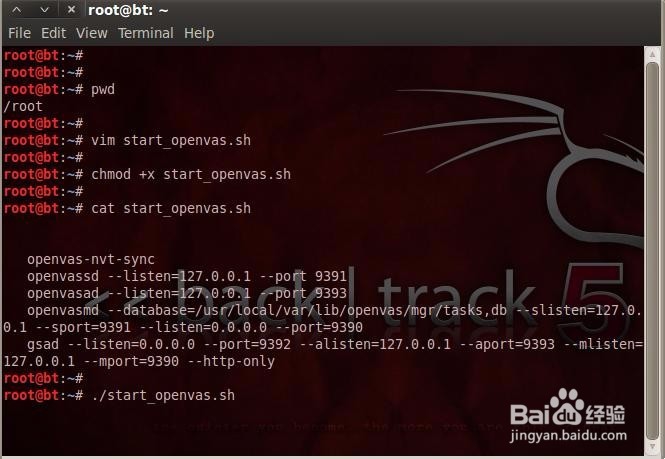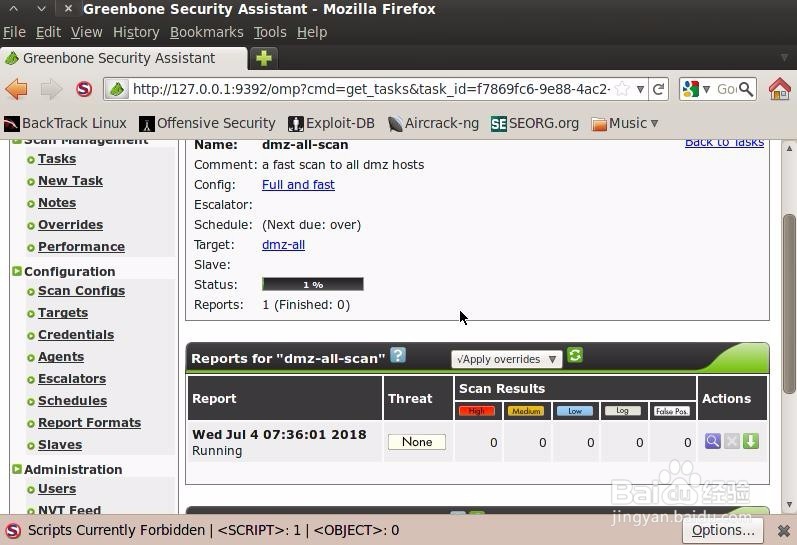1、GSA使用的为B/S架构,使用前需启动GSA服务代码运行。
2、在浏览器中输入http://127.0.0.1:9392访问GSA使用OpenVAS。用户名密码使用上篇OpenVAS配置中的用户名密码。
3、重新启动系统后,OpenVAS启动比较麻烦,将OpenVAS相关的Shell命令写成一个Shell脚本文件,下次启动时只需运行脚本即可,相关代码如下。
4、创建扫描目标,如图选择左侧Configuration->Targets;在Create Target区域Name输入测试名称;Host处输入靶机环境ip地址;Comment字段可以简单写一些,Port Range一般保留默认值,也可指定类似1-8080,;如果掌握了扫描主机的用户名和密码,可以在Configuration区的Credentials添加登录信息,然后SSH Credential或者SMb Credential出选择相应登录凭据,获取更加准确全面的扫描结果。
5、创建OpenVAS扫描任务:在左侧功能菜单选择Scan Management->New Task;输入name,在Scan Targets(扫描目标)中选择刚刚建立的扫描目标,其他默认。
6、启动OpenVAS扫描任务及查看扫描进度:在功能菜单点击Tasks,找到刚创建名称的扫描任务,单击Start Task按钮,启动扫描,单击刷新按钮查看任务完成进度。
7、查看扫描报告如下。
8、查看详细信息,点击扫描报告后面的Details按钮,可以查看报告的详细信息,在Report Summary区域中可以看到报士涂鹪姘告的汇总信息,也可根据扫描结果按照通用漏洞评级标准或者威胁登记进行筛选,扫描过程中出现问题没有发现漏洞情况。